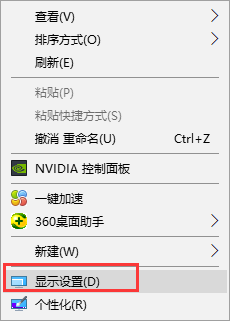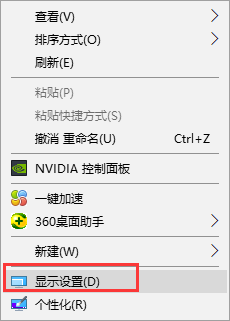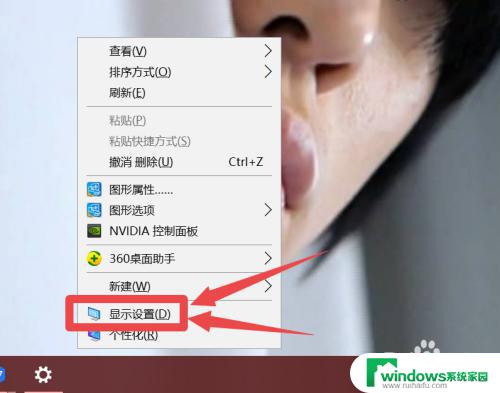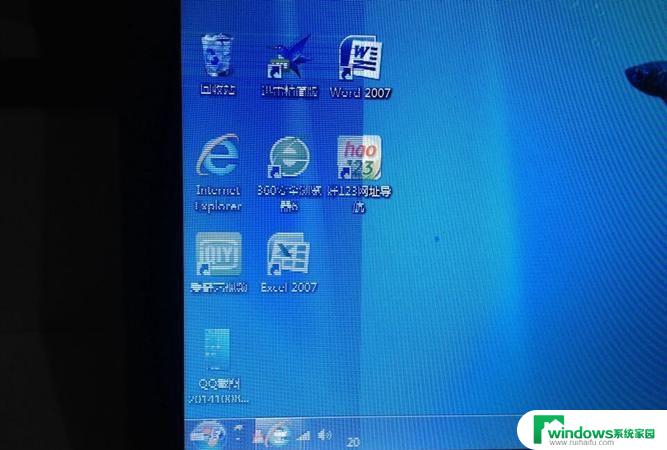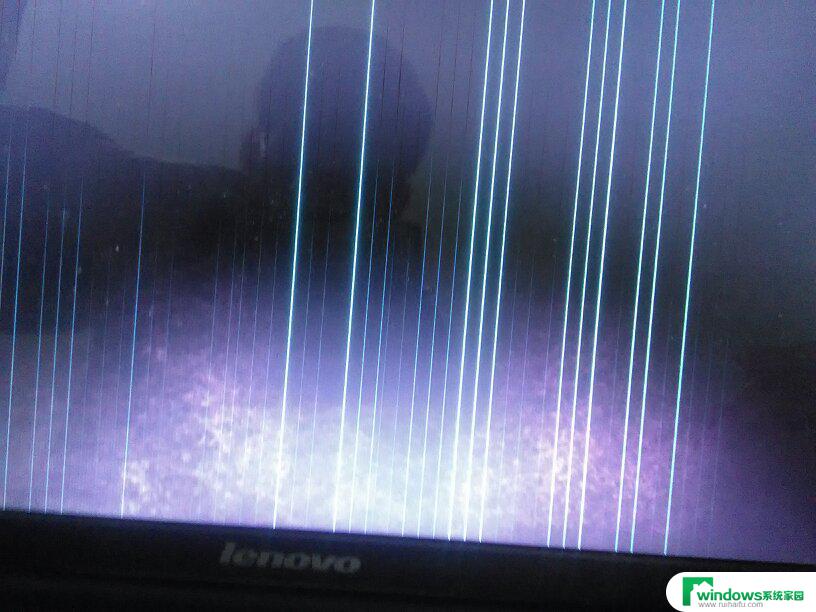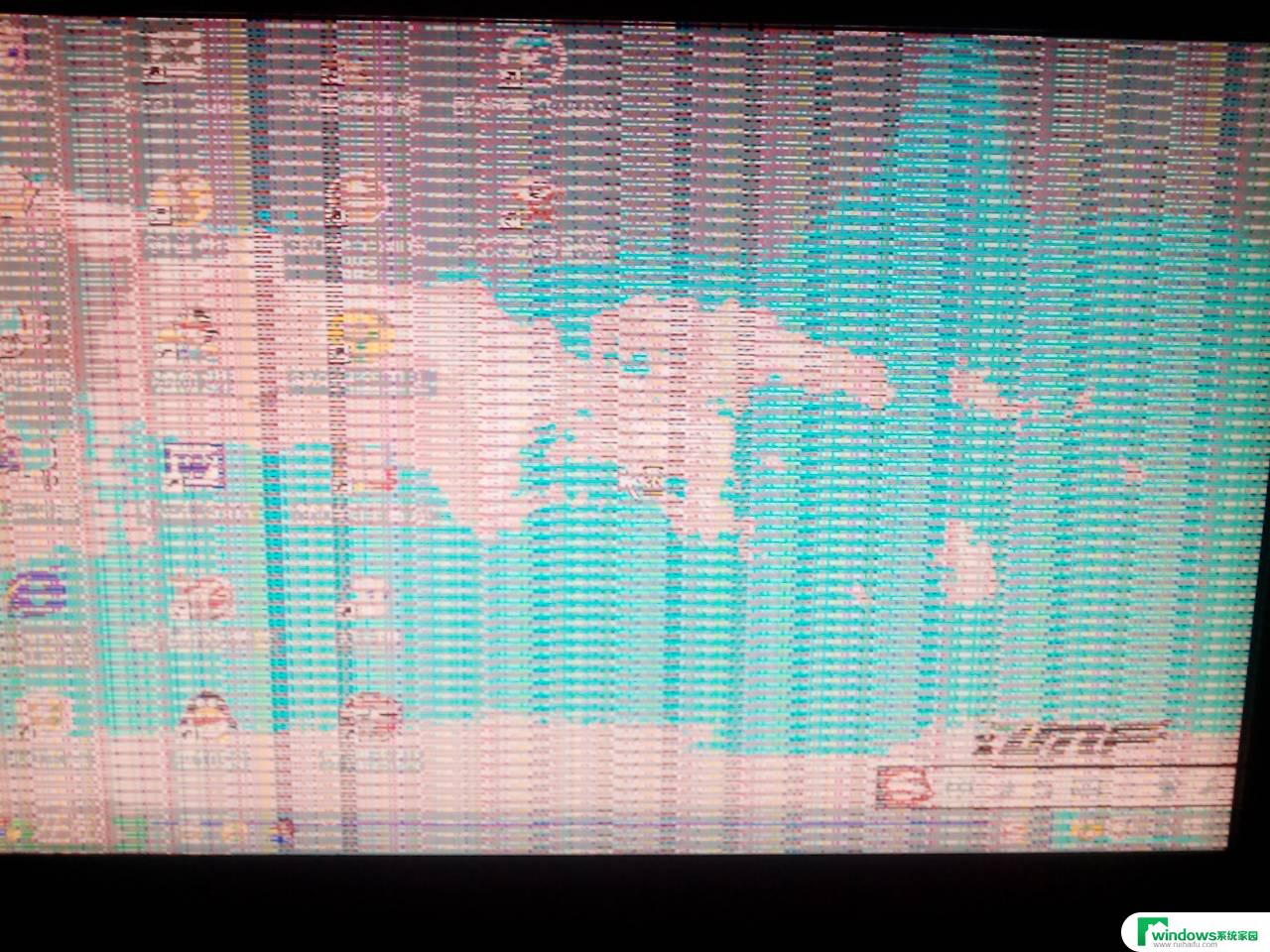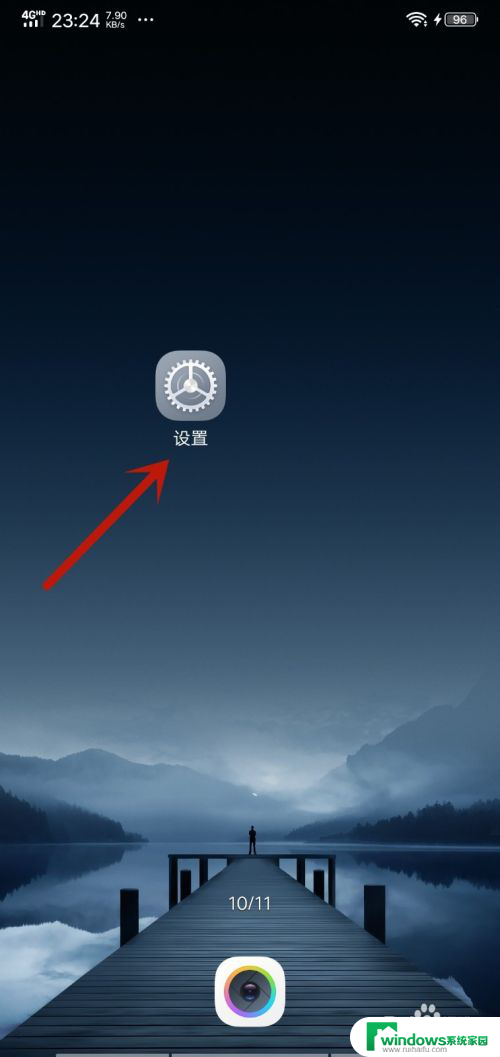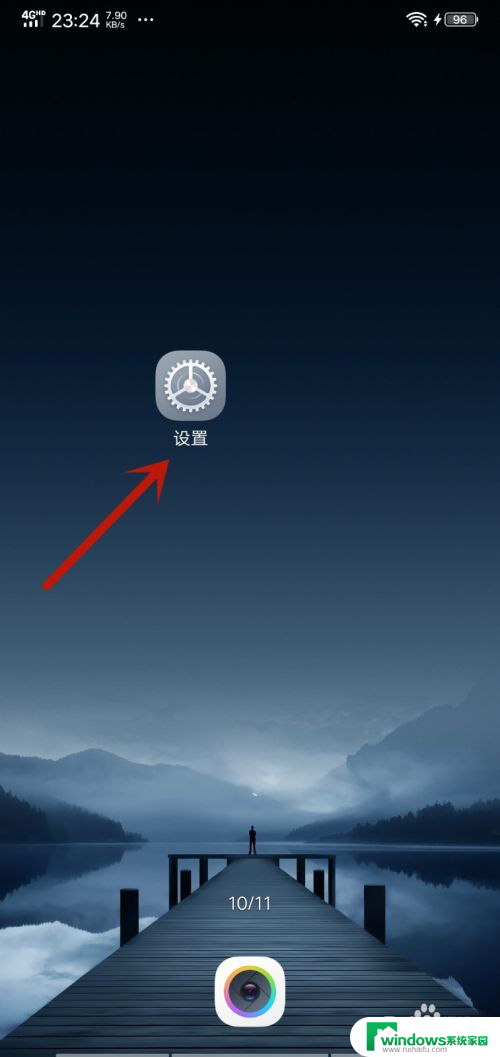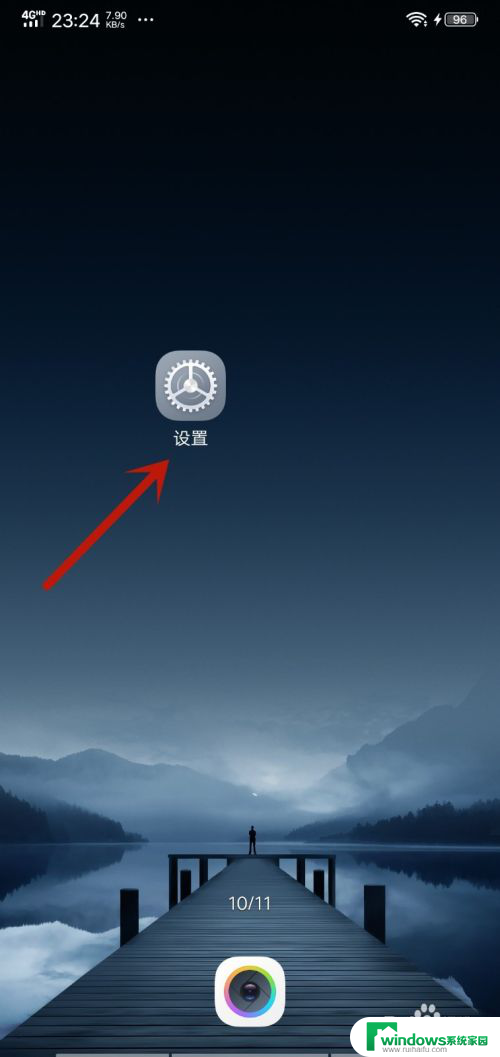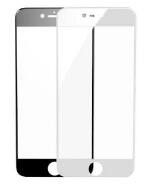监控显示器一闪一闪的黑屏怎么回事 电脑显示器一闪一闪黑屏怎么修理
更新时间:2024-01-26 11:56:22作者:jiang
如今电脑已经成为我们生活中不可或缺的工具之一,随之而来的问题也是层出不穷。其中之一就是监控显示器一闪一闪的黑屏现象。这个问题令人困惑,让人不知所措。究竟是什么原因导致了这个问题的出现?又该如何修理呢?本文将就这一问题进行探讨,为大家提供一些解决方案和建议。
具体方法:
1.一、检查显示刷新率设置是否正确
1.在桌面空白处点击鼠标右键,选择显示设置
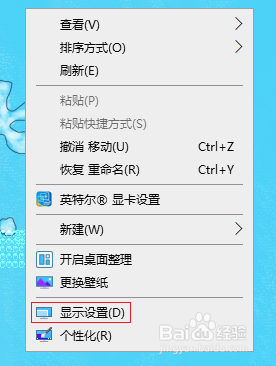
2.在显示界面中点击“高级显示设置”
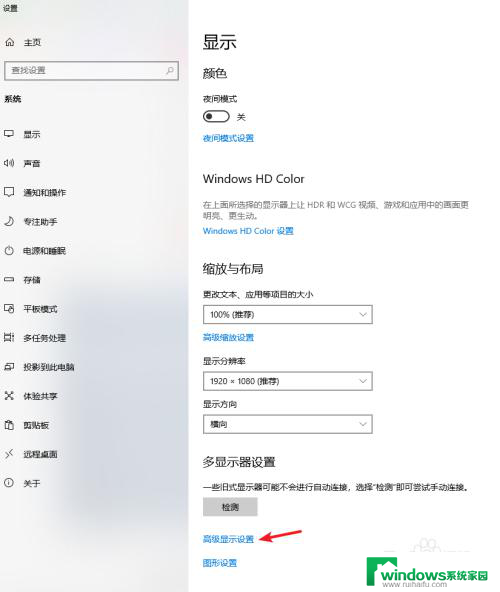
3. 在高级显示设置界面中点击显示适配器属性
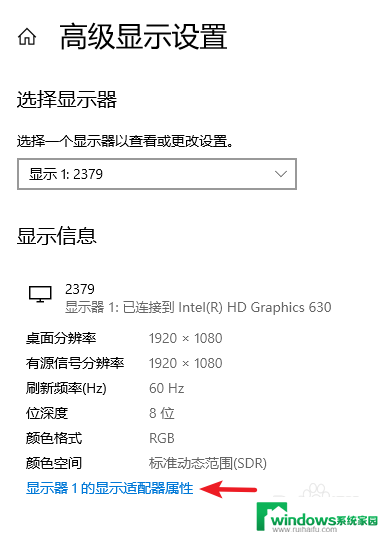
4.选择监视器,从中可以看到显示器的刷新频率设置为“60”,这正是造成显示器屏幕不断抖动的原因。将新频率设置为“75”以上,再点击确定。有的只有60HZ,就选择默认的,然后点击“确定”即可。
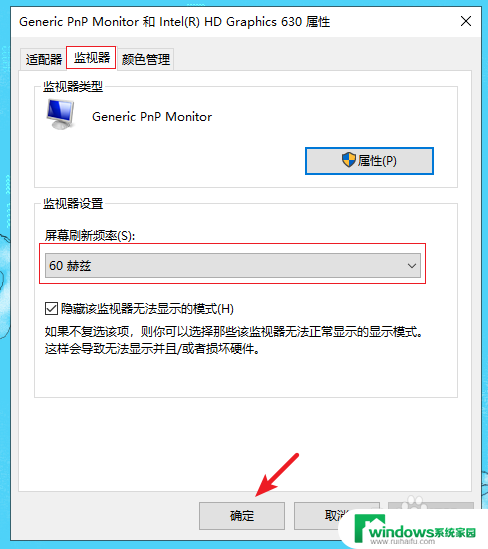
5.二、检查显卡驱动程序是否正确
1.鼠标右击此电脑,选择管理
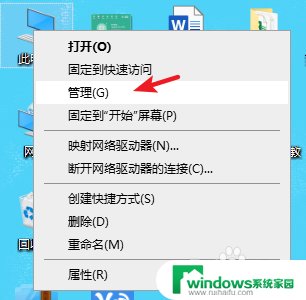
6.2. 在管理界面中选择“设备管理器”,右侧找到“显示适配器”
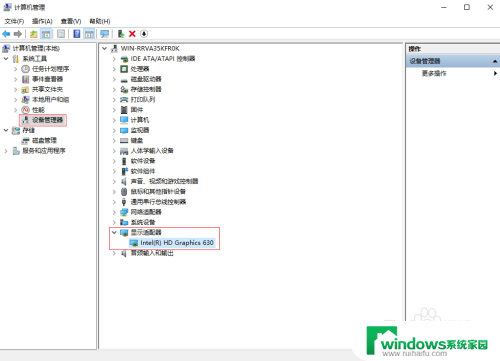
7.3. 右击选择 “更新驱动程序”即可
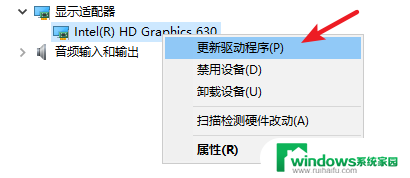
以上是关于监控显示器一闪一闪的黑屏问题的全部内容,如果有需要的用户,可以根据小编提供的步骤进行操作,希望对大家有所帮助。